Roku akış cihazları, ihtiyaç duyacağınız hemen hemen her kanalla yüklenir. Bunların tümü, doğrudan Roku Kanal Mağazası ana menüsünden aranabilir. Ancak Roku’nun ileriye dönük kullanıcı arayüzü hem duyarlı hem de sezgisel olsa da, kaputun altında şaşırtıcı miktarda veri, bilgi ve ayar var ve bunların birçoğuna nasıl yapılacağını biliyorsanız erişebilirsiniz.
Bunun nedeni, Roku uzaktan kumandanızdaki bir dizi düğme girişi aracılığıyla erişilebilen, bir video oyununda bir hile kodu girmek gibi, tüm en iyi Roku akış cihazlarında kontrol edebileceğiniz şaşırtıcı sayıda Roku gizli menüsüdür. Bu kodları kendimiz test ettikten sonra, gerçekten işe yaradıklarına şaşırdık, ancak bazılarının gerçekten ne kadar yararlı olduğuna sevindik.
Bu da bizi bu kılavuzun konusuna getiriyor. Hepsi harika işlevler ve bilgiler sunan, Roku akış çubuğunuz veya cihazınız üzerinde daha da fazla kontrol sağlayan en kullanışlı Roku gizli menülerinden beşini vurguladık. Öyleyse, kesinlikle kendiniz kontrol etmeniz gereken beş gizli Roku menüsü ve kodu hakkında bilgi edinmek için okumaya devam edin.
Roku sistemi yeniden başlatılıyor
Listemizdeki ilk öğe, Roku cihazınızın yeniden başlatılması olduğu için bir menü değil. Akışla ilgili aksaklıklar veya yavaş yanıt verme gibi bazı garip performans sorunları yaşıyorsanız, Roku yayıncınızı yeniden başlatmak bu sorunları çözmenize yardımcı olabilir.
Sistemi yeniden başlatmak için, düğmesine basın. Ev düğmesine beş kez, Yukarı yön pedi üzerinde bir kez, Geri sarma iki kez ve sonunda İleri sar iki defa.
Bunu yapmak Roku arayüzünün donmasına neden olabilir, ancak cihaz çökmediği için endişelenmeyin. Sadece kendini yeniden başlatmaya hazırlıyor. Sonunda, ekran kararacak ve ardından cihazı başlattığınızda tanıdık Roku açılış ekranı gelecektir.
Cihazınızı indirilen uygulamalardan, hesaplardan ve giriş ayrıntılarından tamamen silecek olan bir Roku fabrika ayarlarına sıfırlamanın etkisinin yükünü taşımak istemiyorsanız, sistemi yeniden başlatmak bir sonraki en iyi şeydir (daha fazlası aşağıda). Sistemin yeniden başlatılması, daha çok yazılım sıfırlamasıdır ve tüm uygulamalarınızı kaybetmenize neden olmadan performansı geri yüklemelidir.
Wi-Fi sinyal gücünüzü kontrol edin
Roku cihazınızda en sevdiğiniz akış kanallarını izlerken sık sık kalite düşüşleri veya arabelleğe alma ile mi karşılaşıyorsunuz? Bir sonraki gizli menümüz, Wi-Fi sinyal gücünüzü hızlı bir şekilde belirlemenizi sağlar.
Bu menüye erişmek için Ev düğmesine beş kez basın, ardından Yukarı, Aşağı, Yukarı, Aşağı, Yukarı bu sırayla.
Wi-Fi sinyal gücü ekranı, favori uygulamalarınızı görüntülerken akış kalitesi üzerinde doğrudan etkisi olabilecek, Roku cihazınıza bağlantı kalitesi açısından sorunları belirlemenize yardımcı olabilir.
Bu gizli menü, temel bilgilerini okunması kolay, renk kodlu çubuklar olarak görüntüler. Sinyal gücünü temsil eden bu çubukların tümü, herhangi bir sorun yoksa yeşil görünmelidir. Bununla birlikte, daha düşük sarı veya kırmızı renk tonuna dalabilirler.
Bu durumda, Roku cihazınızla ilgili kalıcı sorunlardan kaçınmak için bu gizli menüdeki seçeneklerle uğraşmamanızı öneririz. Bunun yerine, yönlendiricinizi sıfırlamaya, sistemi yeniden başlatmaya (yukarıda belirtildiği gibi) veya sorunlar devam ederse Roku desteğine başvurmaya değer olabilir.
Gizli kanal bilgilerine erişin
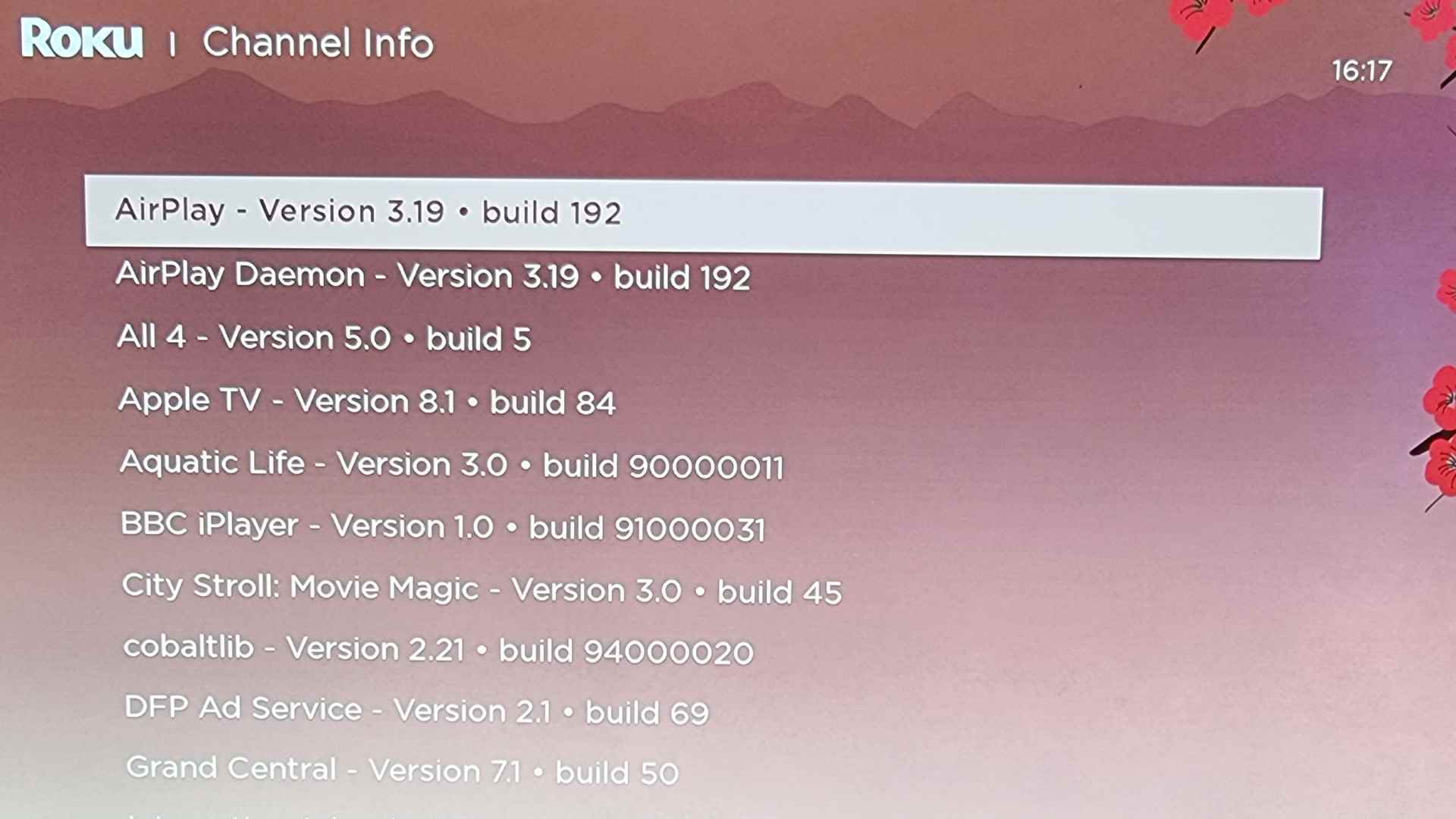
Roku’da akış uygulamaları genellikle kendilerini otomatik olarak günceller. Ancak herhangi bir nedenle uygulamalarınızın güncellenmediğini fark ederseniz, bu gizli kanal bilgi menüsünden bir dokunuşla daha fazla bilgi edinebileceksiniz.
Kanal Bilgisi menüsüne erişmek için Ev düğmesine üç kez basın, ardından Yukarı, Yukarı, Sol, Sağ, Sol, Sağ, Sol uzaktan kumandanın yön pedinde.
Kanal Bilgisi menüsü, Roku cihazınıza yüklediğiniz her uygulamanın bir listesini alfabetik sırayla görüntüler. Uygulama adının yanında, o uygulamanın şu anda yüklemiş olduğunuz sürümü bulunur.
Herhangi bir uygulamanın en son sürümünün ne olması gerektiğinden emin değilseniz, bu gizli menüye gidebilir ve yüklediğiniz sürümü şu anda en son sürümle karşılaştırabilirsiniz. Bu, örneğin uygulamanın adını ve ardından ‘en son sürüm’ü girerek, hızlı bir Google aramasıyla her zaman bulunabilir.
Bu menüden uygulamaları da tıklayarak kaldırabilirsiniz. TAMAM uzaktan kumandanızda, ardından Kanalı kaldır. Reklam kitaplığı veya tarayıcı gibi Roku cihazınızda oluşturulan uygulamaları veya işlevleri kaldıramayacağınızı unutmayın.
HDMI ayrıntılarını görüntüleyin
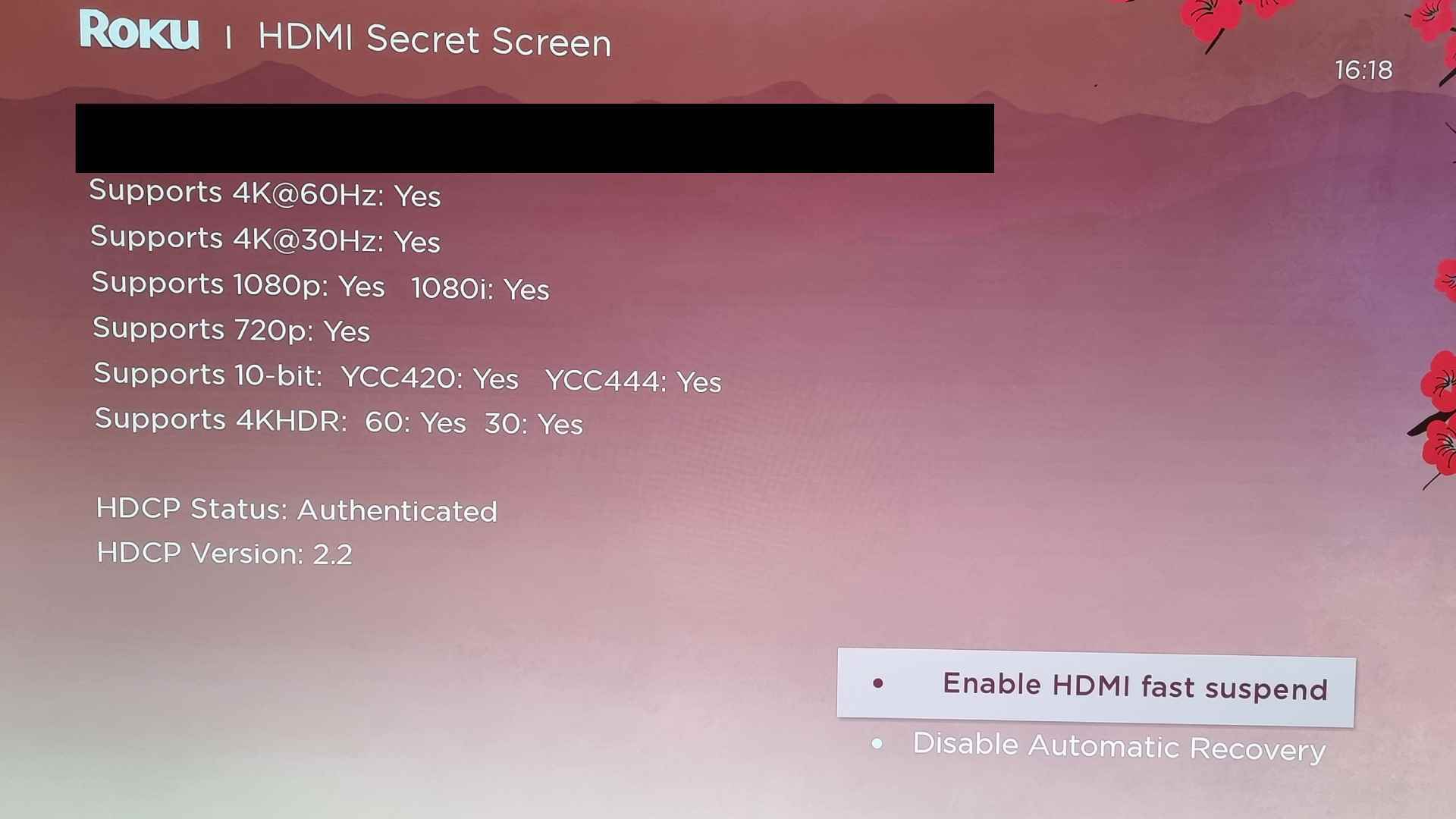
Roku cihazınızın desteklediği görüntü biçimlerinin ve yenileme hızlarının daha ayrıntılı bir dökümünü istiyorsanız, HDMI gizli menüsü size ihtiyacınız olan tüm bilgileri verecektir.
Bu gizli menüye erişmek için Ev düğmesine beş kez basın, ardından Aşağı, Sol, Yukarı, Yukarı, Yukarı uzaktan kumandanın yön pedinde.
Aşağıdaki resimde gösterildiği gibi, HDMI gizli menüsü, Roku cihazınızın ve TV’nin 1080p, 60Hz’de 4K, 4K HDR ve daha fazlası gibi HDMI çıkışlarını destekleyip desteklemediğini ayrıntılarıyla anlatır. Bunların yanında ‘Evet’ görüntülenirse, bu çıkışlar Roku akış oturumlarınız sırasında otomatik olarak etkinleştirilir ve TV ayarları doğrudan değiştirilmeden değiştirilemez.
Roku fabrika ayarlarına sıfırlama
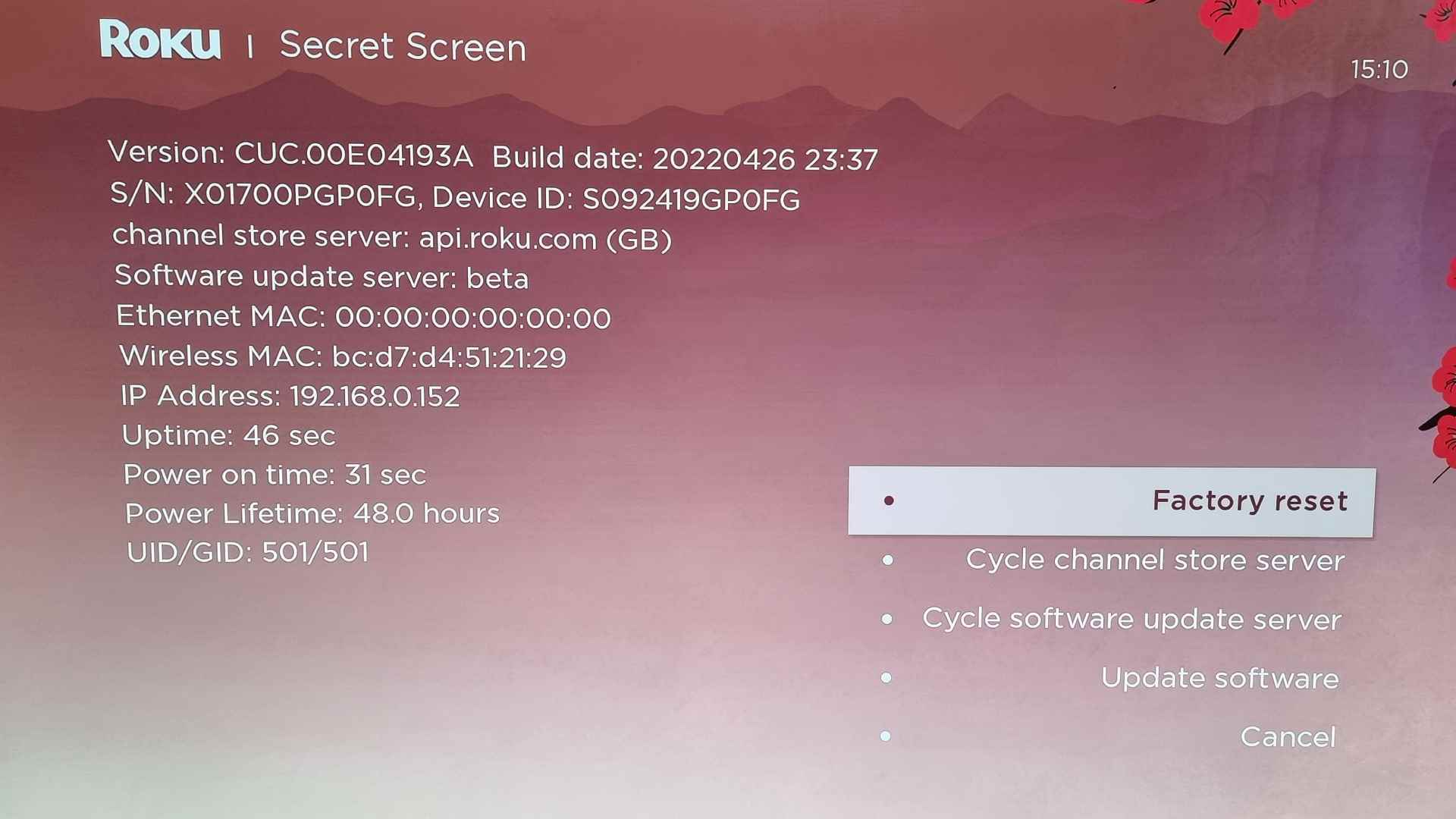
Herhangi bir nedenle Roku cihazınızı varsayılan fabrika ayarlarına döndürmeniz gerekiyorsa, yayıncınızda tam da bunu başarmanıza izin verecek yerleşik bir ‘panik’ düğmesi bulunur.
Fabrika ayarlarına sıfırlama menüsüne erişmek ve cihazınızı varsayılana sıfırlama işlemine başlamak için Ev düğmesine beş kez, İleri sar üç kez ve son olarak, iki kez geri sar.
Roku cihazınızı fabrika ayarlarına nasıl sıfırlayacağınızı ayrıntılı olarak anlatan tam bir kılavuzumuz var, ancak düğmeye basmadan önce yapmak istediğiniz bir şey olduğundan emin olun. Fabrika ayarlarına sıfırladığınızda, yüklü tüm uygulamalarınızı, hesap bilgilerinizi ve bireysel uygulama oturum açma ayrıntılarınızı kaybedersiniz. Sıfırlamadan sonra tüm bu ayrıntıları manuel olarak yeniden girmeniz gerekecek, bu nedenle bunu yalnızca, örneğin Roku cihazınız önemli performans sorunları yaşıyorsa veya sık sık hata veya aksaklık yaşıyorsa son çare olarak kullanın.
Daha fazla Roku kılavuzu
Roku akış cihazınız hakkında daha fazla bilgi edinmek ister misiniz? Cihazınızı kurarken en iyi şekilde nasıl yararlanabileceğinize dair birkaç kılavuz ve sizi bir akış uzmanına dönüştürecek daha az bilinen bazı ipuçları ve püf noktaları hazırladık.

